qq空间背景图片怎么设置?qq设置空间壁纸的方法
qq空间背景图片怎么设置?qq空间是qq的一大特色,我们可以在qq空间分享生活,留住感动,qq空间是属于我们每个人的情感小天地,我们可以为qq空间进行装扮,为它换上“新衣”,新衣也就是空间壁纸,我们是可以随时更换的。可能很多朋友都还不知道qq空间背景图片怎么设置吧?下面给大家分享qq设置空间背景图片的操作方法。

qq空间背景图片怎么设置?
1、登陆QQ空间之后,点击“装扮”,然后点击“装扮商城”,就可以进入QQ空间的装扮设置了。

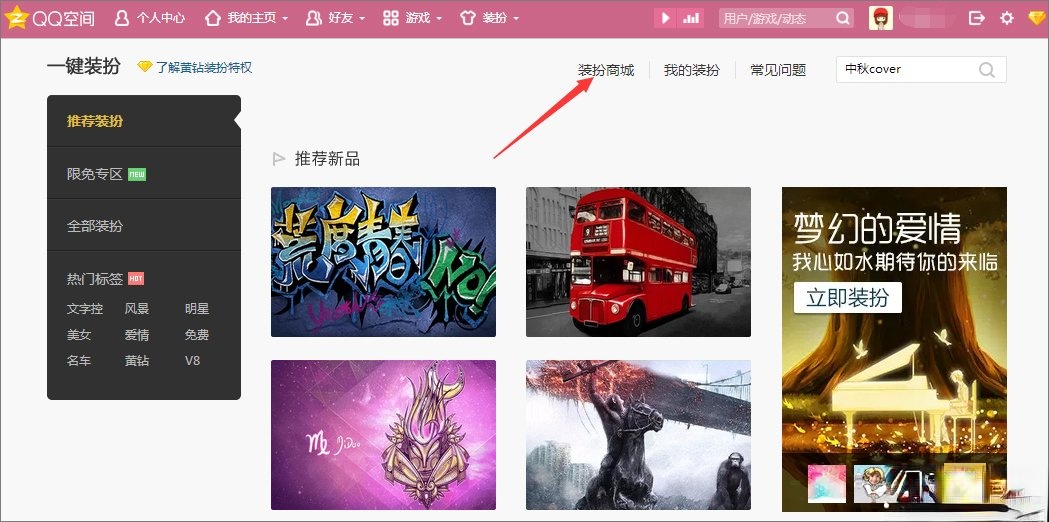
2、在空间装扮的相关设置中,我们点击“DIY装扮”,然后选择“皮肤背景”,点击“贴图”按钮。
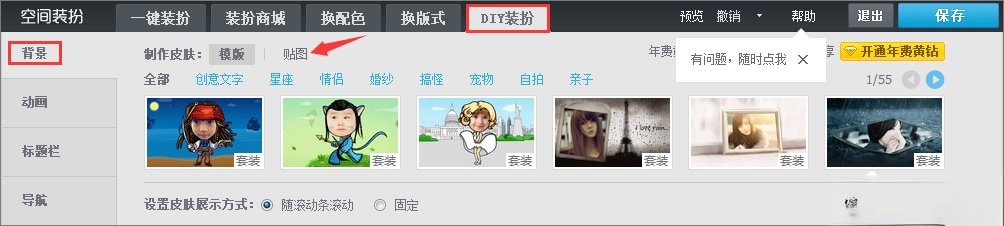
3、然后我们选择“选择图片”,开始进行我们自定义背景图片选择设置。

4、我们有好几种方式上传图片,这里我还是推荐使用本地图片上传方式,更加方便,更加快捷。
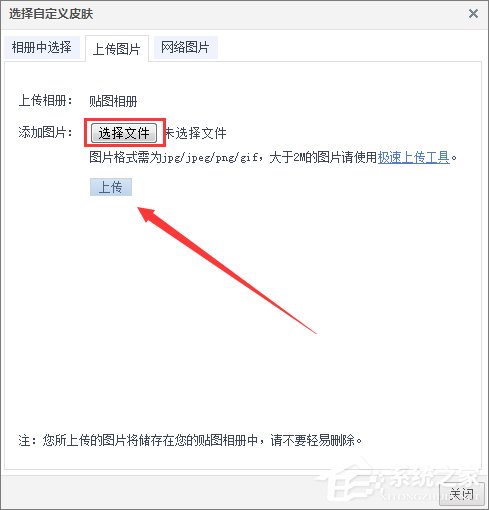
5、图片上传完毕之后,很明显,我们在空间背景中已经看到我们上传的图片了,接下来就是一些设置了。建议大家使用“适应”选项,这样就显得空间比较美观,设置完成之后就点击“保存”啦。
温馨提示:是用自己上传的图片作为空间背景,只限年费黄钻或者是Lv3级以上的黄钻用户,普通QQ空间用户是不可以使用这个功能的。
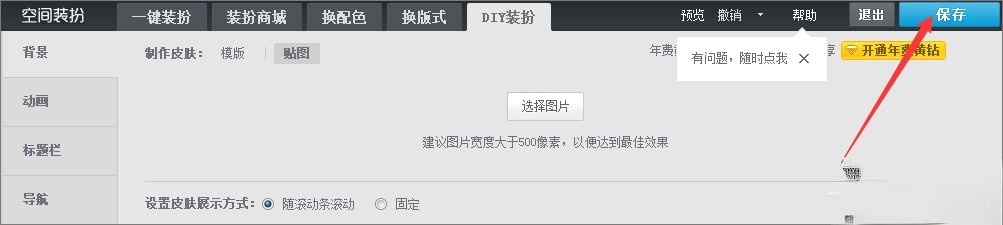
关于qq设置空间背景图片的操作方法就给大家介绍到这里了,想让自己的qq空间变得更加炫酷的伙伴,赶紧前来设置吧!
相关阅读
win7系统排行
热门教程